Microsoftのフリーメールを複数利用し、WEBメール(Outlook.com)は使わずにMicrosoft Office OutlookやWindows Liveメール、その他にも「POP3を使用して他のアカウントのメッセージを確認」機能を利用してGmailでメールを送受信しています。
(私はlive.jpとoutlook.jpですが、恐らくoutlook.comやhotmailも同様かと…)
が、気が付くと2日前から一部のアカウントのみメールを受信できていませんでした。
Gmailでは画面上部に「(Microsoftアカウントメールアドレス)のメールのチェック中にエラーが発生しました。アカウントアクティビティの詳細 表示しない」と表示されています。
この「アカウントアクティビティの詳細」をクリックし「POP3を使用して他のアカウントのメッセージを確認」という欄から、該当のメールアドレスの「メールを今すぐ確認する」とクリックすると、今度は「POP3:メールを取得できません。」との表示。
Gmailの状態を確認してみる
そこでGmailの画面右上にある「設定」ボタンから「設定」を開きます。
上部のメニューから「アカウントとインポート」を選択。
画面中ほどの「POP3を使用して他のアカウントのメッセージを確認」の欄を見ると…
該当のアカウントだけ「認証エラーが発生しました。このアカウントのメールは○:○以降取得されていません。」とエラーが表示されています。
原因はどこに?
「最近パスワード変更したっけ?」と思いOutlook.comにサインイン(ログイン)してみると問題なくOK・・・と思ったら、レイアウトが変わっていてビックリ。
OneDriveの容量の変更(削減)も話題となり、容量維持特典を申し込んでいた私には「OneDriveに関する重要な変更」「ご使用のアカウントが、今回の変更の影響を受けることはございません。」というメールが届きましたが、Outlook.comも革命が起こっていたとは!
となるとGmailよりOutlook.comになにか原因がありそうです。
それなら新しいOutlook.comも見てみよう
ここ からOutlook.comにサインインして、早速この新しいOutlook.comの設定を確認してみます。
サインインして表示された「受信トレイ」の画面の右上にあるボタンから「オプション」を開きます。
すごい・・・オプション画面自体がガラッと変わっています。
そしてやはり・・・有効にしていたPOP設定が無効になっている・・・。
確かにこれではGmailや各メールソフトでPOP受信ができない(拒否しているので認証エラーになる)はずです。
再び有効に戻すため再設定
「POPオプション」の「デバイスやアプリでPOPを使用する」欄で「はい」にチェックを入れます。
すると「POPを使用するデバイスやアプリは、ダウンロード後にOutlookからメッセージを削除するように設定できます。」と項目が増えるので、都合のいい方を選択します。
「デバイスやアプリによりOutlookからのメッセージの削除を許可しません。代わりに、メッセージを専用のPOPフォルダーに移動します。」という説明について
→受信するメーラー側で「メールをサーバーに残さない(サーバーから削除する)」という設定にしても、このOutlook.comにメールが保存されたままになります。Outlook.comの「受信トレイ」には残らず「POP」というフォルダに保存されるので「他のメールソフトで受信済みのメールだな」とすぐに判断ができ便利です。
最後に忘れずに上部の「保存」をクリック。
この時点では一番下の「POPの設定」は「アクセスが無効になっています」のままですが問題ありません。
一度どこか別のメニューを選択し画面を切り替えてからこの「POPとIMAP」に戻ってくると「POPの設定」も以前からGmailに設定してある「サーバー名/ポート/暗号化方法」が表示され、アカウント設定は変更不要であることがわかります。
これでどう?Gmailにて受信できるか確認
これでGmailに戻ってみると・・・
Outlook.comの「受信トレイ」に滞っていたメールがすぐにGmailにも入ってきました!!
ですが、同様にPOP受信している他のMicrosoftアカウントは問題なく受信ができています。
受信できているアカウントでOutlook.comにサインインしてみると・・・レイアウトが変わっていません。
この件にもMicrosoftにも限ったことではないですが「対応は順次」なのかもしれません。
近日中に他のメールアドレスも今回のようなOutlook.comでの再設定が必要になる可能性がありますね。
レイアウトが変わっていない場合は?
ちなみに、旧(現?)レイアウトでのPOP設定方法はこちら。
「POPを使ったデバイスとアプリの接続」を選択。
内容は新しいタイプと同じですが「POP」を「有効にする」と設定します。
でも万が一、第三者に知らぬ間に有効にされPOP受信されていた・・・!!
なんてことがあると怖いので、定期的にこの設定を確認する機会があるのも悪いことではないかもしれませんが、意図的に有効にしてる人しかこの設定を見る機会自体がないので意味ないですね、すみません。
メールソフトで受信ができなくなって、WEBのOutlook.comを使用させるのが目的でしょうか?
Windows10アップグレードもそうですが、先日の「ホームページと検索設定の選択」で「ホームページをmsnに、検索エンジンをBingに」とMicrosoftも自社サービスを利用させようと必死なのでしょうか??
「自社サービスを利用してもらうための賢いアイデア」と前向きに受け止めさせていただきます・・・。

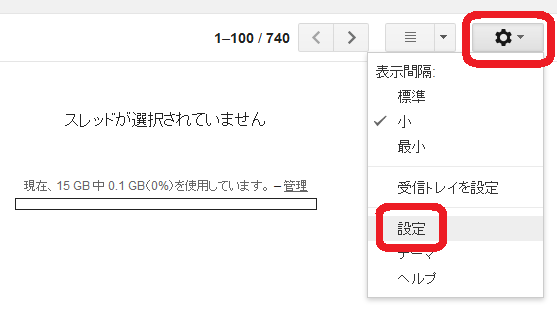
![[設定]メニューを開いて個人設定やアプリ設定にアクセスします](https://geekmama.jp/files/outlook.com/setting-option.png)

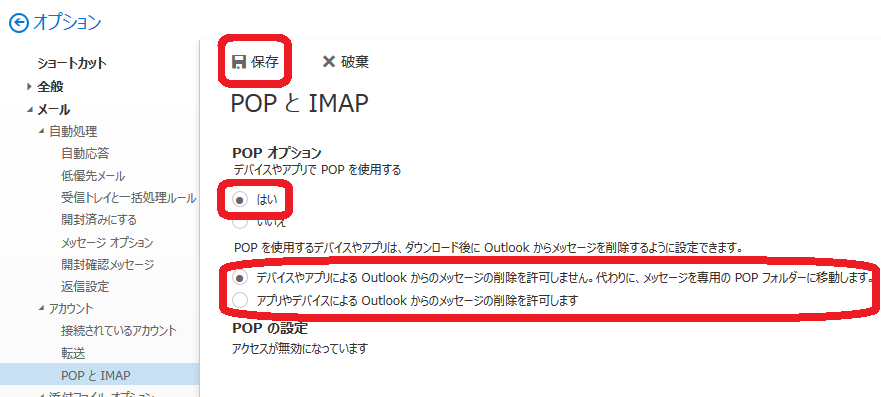
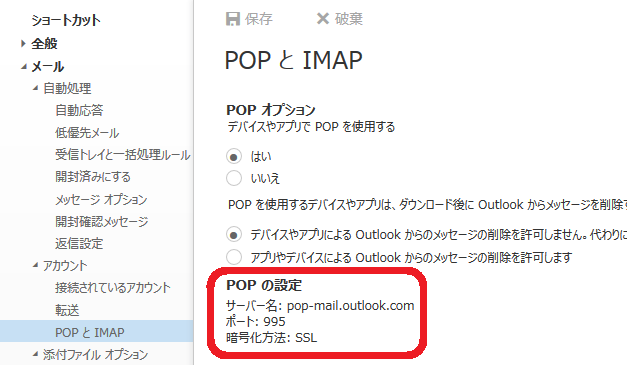
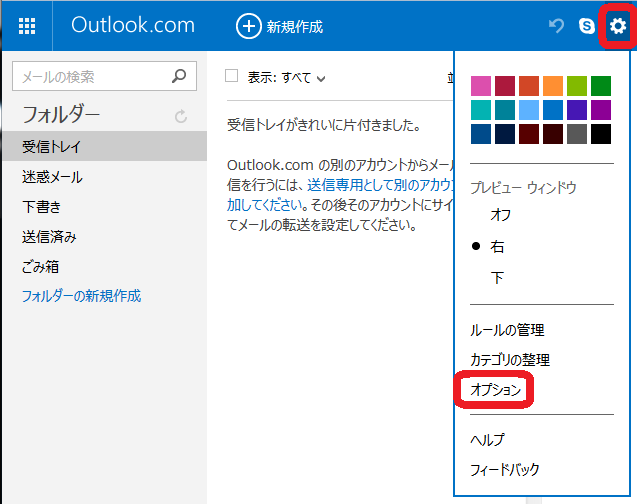
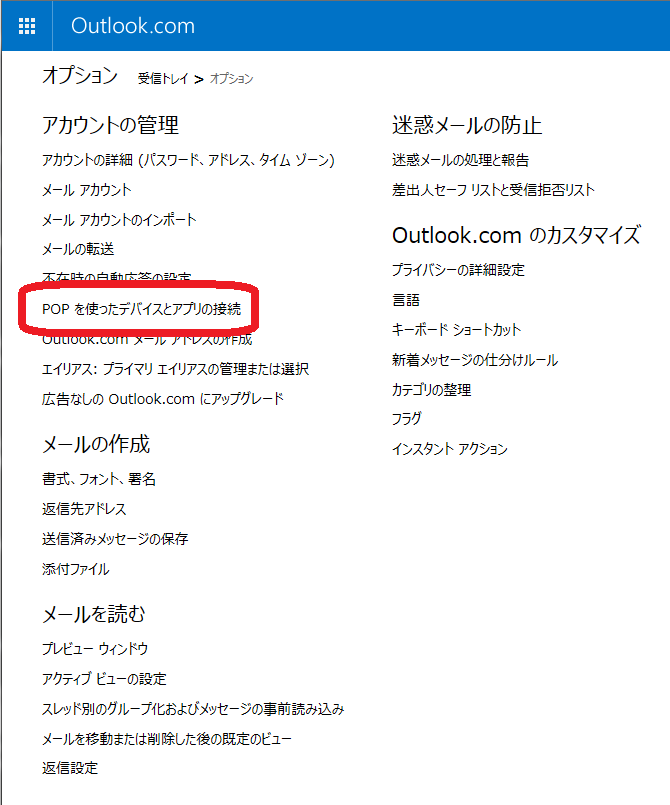
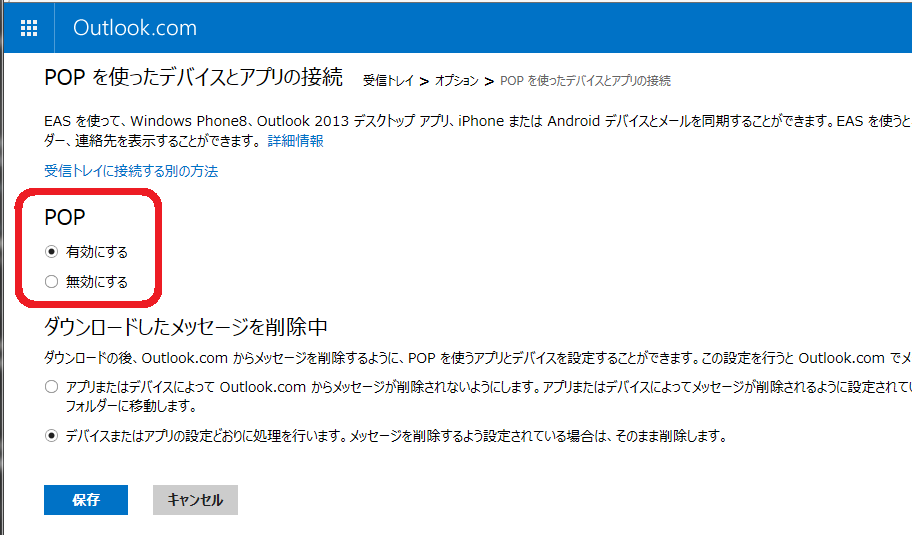
参考になりました。ありがとうございます!
コメントありがとうございます!
いつの間にか受信できなくなっていてビックリですよね…
参考にしていただけて光栄です。
情報ありがとうございまいした
勝手にpopが解除されているとは考えず悩んでいました
コメントありがとうございます!
そうですよねー、何故勝手に…と私も不思議でした。
まったく解決しませんでした・・・
yoriyoriさま、それは残念ですし、お役に立てず申し訳なかったです。
何か他に改善策があるといいのですが…。
記事をお読みくださりありがとうございました。